Výroba rámikov k fotografiám v programe Gimp
(anglickej verzie)
Gimp má takú vlastnosť, že zobrazuje obrázky na základe nastavenia ich DPI ('dot per inch' alebo 'bodov na palec'), pokiaľ táto informácia v obrázku existuje. Ak fotografia obsahuje informácie EXIF (už je to bežné), tak obsahuje aj informáciu o zobrazovaní (DPI).
Čiže najprv treba skontrolovať, ako je nastavený Gimp (file\preferences [v hlavnom okne programu], display, get monitor resolution). Ak chceme, aby bola fotografia zobrazená na monitore 1:1 = 1 bod na fotografii (pixel) ako 1 pixel na monitore, nastavíme horizontal aj vertical DIP na takú, ktorú ukladá fotoaparát do fotografií. Canon S2 ukladá hodnotu 72. Rozlíšenie nastavíme na manuálne, tak ako na obrázku:
Ak toto nenastavíme, budú sa nám zdať fotografie pri nastavení zoom-u na 100% akési "štvorčekové"
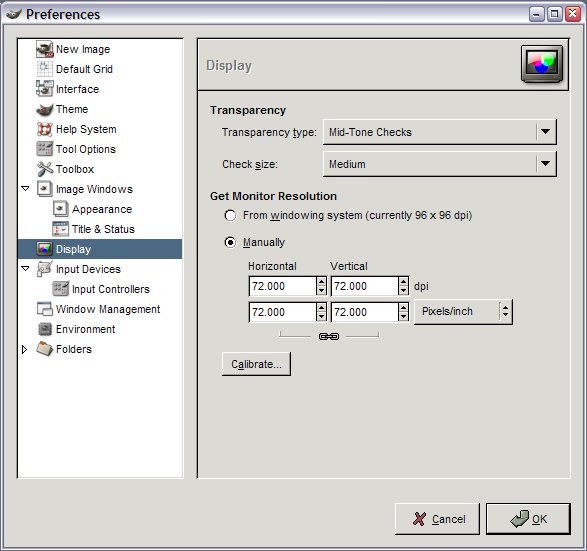
Otvoríme fotografiu v programe (ctrl+ o)
Určíme si cieľový horizontálny rozmer fotografie v obrazových bodoch (pixeloch). Pre publikovanie na internete nastavíme napríklad 700 pixelov (px)
Zmenšíme obrázok na taký rozmer, aby sa zmestil do šírky 700px ešte aj rámik fotografie, čiže 630px. 10% šírky bude na rámik.
Image \ Scale image,
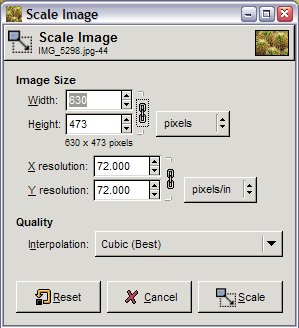
Uistíme sa, že tlačítko, ktoré viaže (width) a (height) je zapnuté, týmto sa aicky dopočítava chýbajúci rozmer, ak zadáme jeden z nich. Zadáme width = 630, po kliknutí do nasledujúceho políčka (alebo stlačení TAB) sa doplní aicky 473 do (height), čo je = 630 / 4 * 3. Ďalej DPI (x resolution, y resolution) nastavíme na 72. Interpolation zvolíme (cubic) a stlačíme (scale).
Nasledujúci postup vytvárania rámiku je obsiahnutý aj v skripte, ktorý som pre tento účel napísal pre program Gimp: border_script_for_gimp.zip
Doplníme biely rámik s tenkou linkou, odsadenou 1 pixel od obrázka. Najprv biele odsadenie 1 pixel:
Image \ Canvas size,
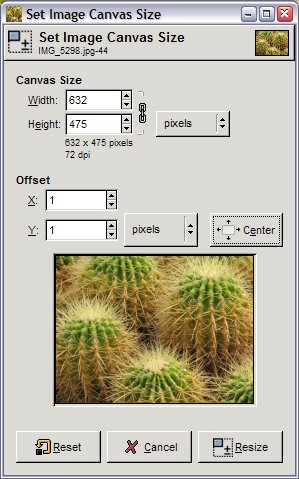
Nastavíme (width) = 632 (na každú stranu 1 pixel), (height) sa aicky nastaví 475 (ak nie, tak nastavíme, stlačíme tlačítko (center) a (resize). V hlavnom paneli s ikonami nastavíme bielu farbu ako spodnú ( pokiaľ sú vymenené, stlačíme 'X') a zvolíme z menu: Image \ Flatten image.
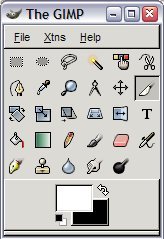
Teraz čiernu 1px tenkú linku: Image \ Canvas size, nastavíme (width) = 634, (height) by malo byť 477, stlačíme tlačítko (center) a (resize). Teraz nastavíme čiernu farbu ako spodnú a zvolíme z menu: Image\Flatten image.
Ako posledný krok pridáme hlavný biely rámik tak, aby celková šírka obrázku bola 700 pixelov.
Image \ Canvas size, nastavíme (width) = 700, (height) = 527, stlačíme (center) a (resize). V hlavnom menu nastavíme bielu farbu ako spodnú, a zvolíme z menu Image \ Flatten image.

©2008 Michal Rendoš